Excel의 경우 자신이 원하는 인쇄 범위를 설정하여 해당 범위를 인쇄용지에 맞춰서 출력할 수 있습니다.
하지만 구글 스프래드의 경우 어떻게 인쇄범위를 설정할 수 있는 지 알아보고 정리해 봅니다.
아래와 같이 구글 스프레드를 작성한 상태를 가정해봅니다.

스프레드 시트에는 표와 그림이 있으며 가로로 출력하는 것이 좋아보이는 형태로 작성되었습니다.
우선 기본 상태로 <파일> - <인쇄>를 누르면 아래처럼 우측 그림 부분이 잘려서 출력되는 것을 확인할 수 있습니다

한장에 인쇄가 되지 않아 좌측 상단의 정보와 같이 총 3페이지로 나누어져 출력되는 형태가 되었습니다. 전체 데이터를 가로 방향 한장에 출력하기 위해서 인쇄 설정을 변경합니다.
아래 그림과 같이 인쇄를 수행할 영역을 선택합니다. 그림도 출력이 되어야 하니 그림을 포함하는 셀도 선택하였습니다.

그리고 <파일> - <인쇄>를 눌러 인쇄의 설정을 변경합니다. 우측을 보면 인쇄를 위해 설정할 수 있는 메뉴가 보입니다.
하나씩 변경하여 보겠습니다.
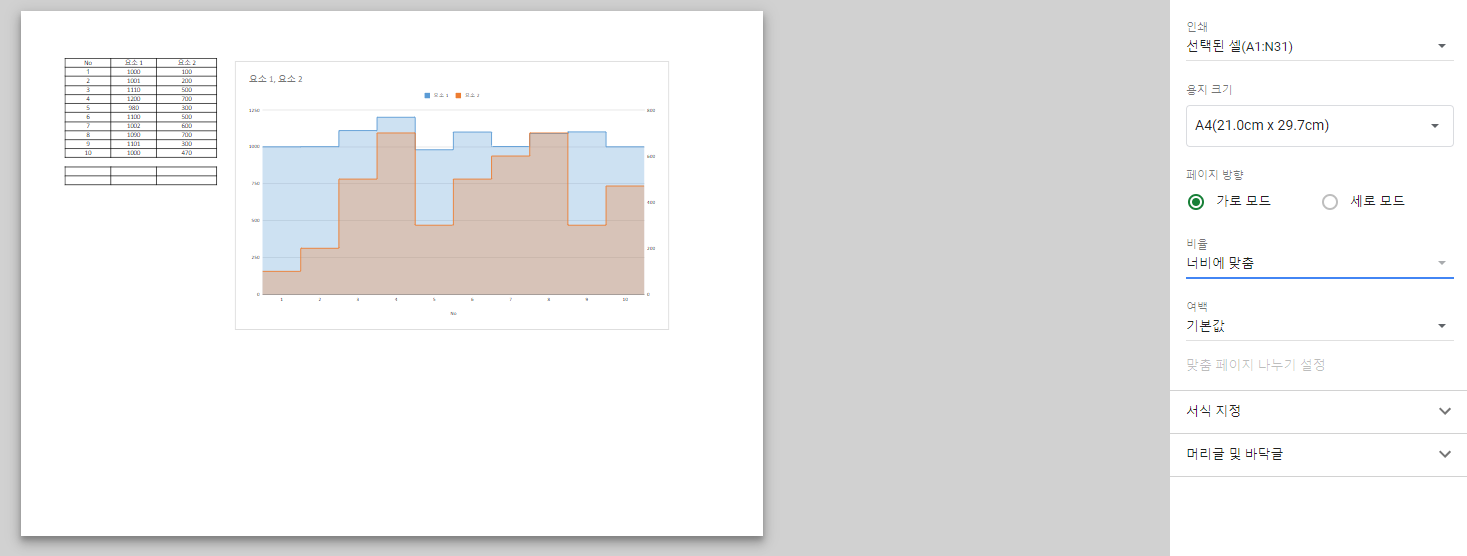
위의 그림은 아래와 같이 인쇄설정을 변경하여 변경된 인쇄 화면입니다.
- 인쇄 : 선택된 셀
- 페이지 방향 : 가로모드
- 비율 : 너비에 맞춤 또는 페이지에 맞춤
인쇄할 정보에 따라서 페이지 방향은 알맞게 변경하시면되며 주의할 점은 비율입니다. 가로로 표시할 경우 비율을 너비에 맞춤으로 하지않고 100%로 유지하는 경우 가로모드로 하였지만 그림이 잘려서 나올 수 있습니다. 따라서 비율을 꼭 "너비에 맟춤" 또는 "페이지에 맞춤"으로 변경하셔야합니다.
읽어 주셔서 감사합니다.
'Programming' 카테고리의 다른 글
| Cmder sshkey 생성 및 github에 등록하기 (0) | 2022.04.03 |
|---|---|
| 윈도우용 리눅스 쉘 프로그램 (Cmder) (0) | 2022.04.03 |
| [VSCODE] 파이썬 개발 환경 구축하기 (0) | 2022.01.23 |
| [collab] 코랩 GPU 사용하기 및 성능비교 (4) | 2022.01.17 |
| [Pandas] 스태킹과 언스테이킹 (0) | 2022.01.17 |



